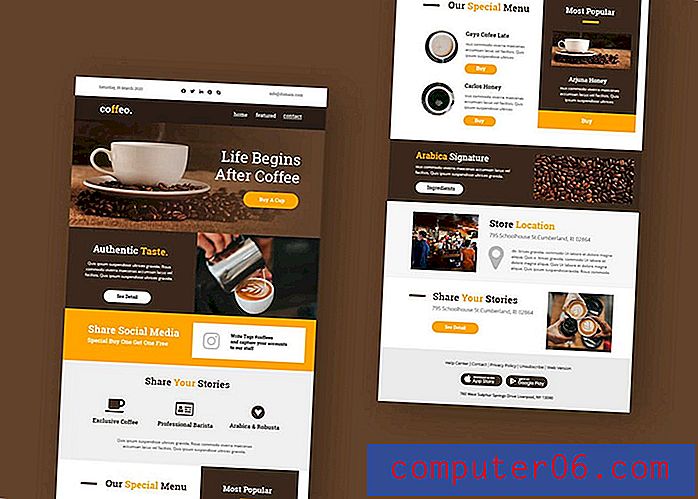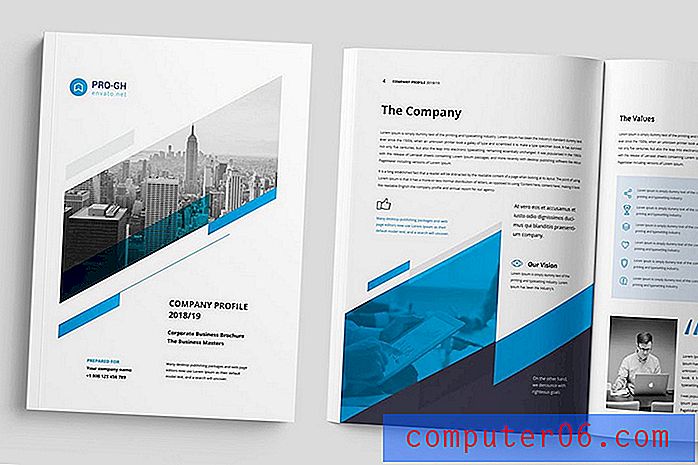Kā numurēt lapas Word 2013
Neatkarīgi no tā, vai jūs rakstāt garu dokumentu izmantošanai biznesā vai pabeidzat darbu skolā, pastāv liela iespēja, ka kādam, kurš lasīs šo papīru, būs jāzina, kurā lapā tie atrodas. Daudzos gadījumos šie lappušu numuri būs prasība jūsu uzdevumā, tāpēc ir svarīgi, lai jūs zināt, kā tos pievienot. Par laimi Word 2013 padara to par vienkāršu lietu, un jūs jebkurā laikā varat pievienot dokumentam savu lapu numurus.
Kā pievienot lapu numurus programmā Word 2013
Jums ir vairākas iespējas, kur ievietot savu lapu numurus, un daudzas no tām redzēsit, veicot tālāk norādītās darbības. Tomēr mēs koncentrēsimies uz lapu numuru pievienošanu lapas augšējā labajā pusē. Ja jūsu vajadzības nosaka citu atrašanās vietu, tā vietā varat izvēlēties šo iespēju.
1. darbība: atveriet dokumentu Word 2013.
2. darbība: loga augšdaļā noklikšķiniet uz cilnes Ievietot .

3. darbība: loga sadaļā Header and Footer noklikšķiniet uz ikonas Lappuses numurs .
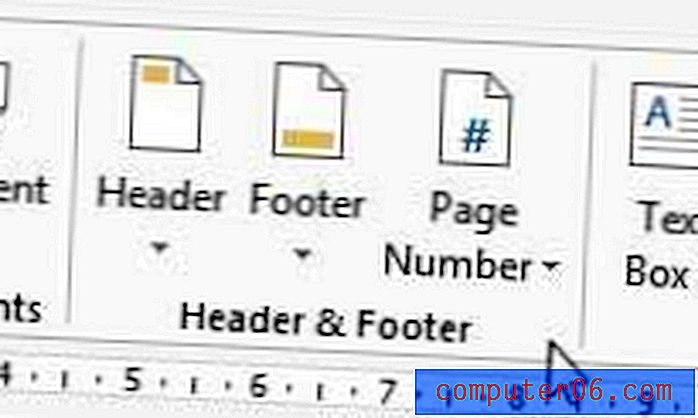
4. solis: atlasiet tās lapas daļu, kurā vēlaties ievietot lappušu numurus, pēc tam atlasiet reģionu tajā vietā, kur vēlaties parādīt numurus. Kā jau minēts iepriekš, es izvēlos opciju Lapas augšdaļa un izvēlos izvietot numurus labajā pusē.
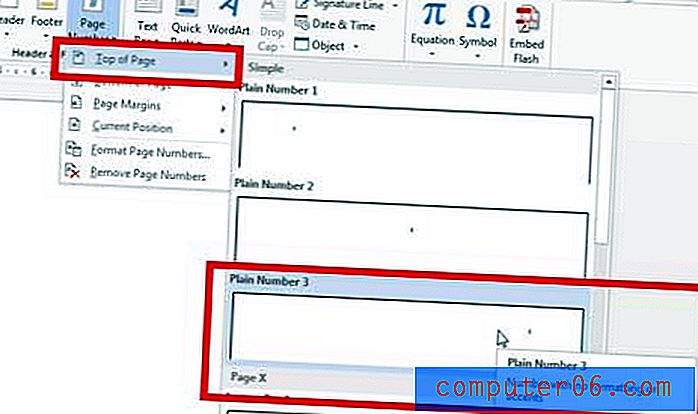
Pēc tam jūs atradīsities sava dokumenta sadaļā, kuru tikko izvēlējāties. Varat veikt dubultklikšķi uz dokumenta pamatteksta, lai atgrieztos pie dokumenta rediģēšanas. Jūs ņemsit vērā, ka lapas numurs tagad tiek parādīts katrā lapā.
Varat arī rediģēt savu lapu numurus tā, lai jūs nenumerētu pirmo vai titullapu. Noklikšķiniet šeit, lai uzzinātu, kā to izdarīt.